Sabemos muy bien que el comportamiento de YouTube dentro de un navegador web puede ser bastante irregular. Hay veces en las que Adobe Flash parece tener vida propia, y el paso de YouTube a HTML5 es más lento que un caracol. Una alternativa válida es descargar el vídeo y reproducirlo en un programa externo, pero VLC Player ofrece desde hace un tiempo la posibilidad de reproducir vídeos de YouTube directamente con el enlace. También existe un método para que VLC Player pueda funcionar con listas de reproducción públicas, lo que permite tener un control casi total de YouTube desde el interior del reproductor.
¿Cuántas veces se nos ha colgado Flash al reproducir un vídeo en YouTube? La inestabilidad en el plugin de Adobe sigue siendo una razón muy importante detrás de los insultos que miles de usuarios arrojan al aire cada vez que un vídeo deja de funcionar. Los desarrolladores de navegadores web debieron implementar diferentes mecanismos de aislamiento para que un accidente en Flash no se lleve consigo a todo el navegador (y aún así hay veces que lo logra). Después están aquellos sistemas más humildes que en teoría pueden reproducir el vídeo, pero que enfrentan una batalla titánica cuando deben hacerlo desde YouTube y con la intervención de Flash. El experimento de HTML5 en YouTube no ha abandonado su fase de prueba, y no hay señales de que eso vaya a cambiar pronto. Una alternativa clásica es descargar el vídeo, a menos…
… que utilices VLC Player. Es de conocimiento popular que VLC Player soporta varios modos de streaming para liberar al usuario de los caprichos que tienen algunos reproductores integrados a páginas Web, o de algún códec oscuro que demanda una instalación adicional. Para reproducir un vídeo de YouTube en VLC sólo tienes que pegar su enlace en la sección “Red” a la hora de abrir un medio. El resto se limita a cambiar el tamaño de la ventana y a esperar que tu proveedor coopere con la velocidad del streaming. Al mismo tiempo, VLC Player cuenta con una opción para reproducir listas públicas de vídeos.
En este punto, lo que necesitas es descargar un plugin especial desde este lugar para habilitar la compatibilidad con listas de reproducción. Debes tener en cuenta que el plugin no es compatible con enlaces seguros (o sea “https”, asegúrate de quitar la “s” para que funcione). El lugar para guardar este plugin es la carpeta llamada “playlist”, dentro de la carpeta “lua” ubicada en donde fue instalado VLC Player (ejemplo: “C:Archivos de programaVideoLANVLCluaplaylist”).
Y eso es todo. Debo decir que reproducir vídeos de YouTube en VLC funciona de maravillas con la última versión, tanto en enlaces individuales como en listas. Si VLC Player ya es tu reproductor de cabecera, entonces esto es otra prueba de su impresionante versatilidad. Por otro lado, si Flash se ha convertido en un dolor de cabeza, y la idea de descargar cada vídeo no termina de cerrar por completo, esta opción puede resultar mucho más práctica, y debería extenderse a todo sistema operativo compatible con el reproductor. Para cerrar el trato, el soporte de streaming también se extiende a DailyMotion (Vimeo no es compatible por ahora).


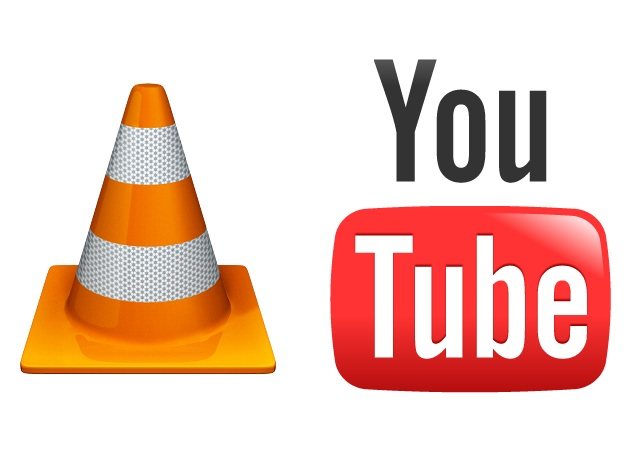


funciona con redtube, bangbros y demas? XD
Muy bueno pero, ¿No se puede cambiar la calidad del video? Lo que pasa es que elige por defecto la máxima resolución disponible y como mi conexión es una…
Hola amigo, para cambiarla te vas a Herramientas > Preferencias > Hasta abajo (Mostrar ajustes) Todo > Entradas/Códecs > Resolución preferida del video. Y listo! la modificas a la que gustes :)#2
Muy bueno!
Ya lo conocía, pero el tener que ir pegando las urls es un coñazo, el plugin este me vendrá genial 😀
El SMPlayer hace eso y más, tiene un buscador de videos de youtube, además de que se puede seleccionar la calidad y el tamaño de vídeo.
#4 Los negativos vienen de gentuza ignorante, SMplayer hace búsquedas verdaderamente instantáneas en los videos, se ejecuta de manera inmediata e incorpora estas funciones hace mucho, y más pulidas. Incluso es más sencillo acceder a las distintas pistas de audio y subtítulos desde la interfaz, sin ningún problema.
yo tengo una manera mejor los link los extraigo con un add de firefox que se llama donlod help y los pego el el liviano flv player
Yo al menos desde Kubuntu, lo que hago, busco en youtube lo que quiero encontrar, cuando lo encuentro no lo abro, si no que le doy son el segundo botón "copiar dirección de enlace" (con el chrome) abro el VLC y sin darle a nada más ctrl + V y ya está.